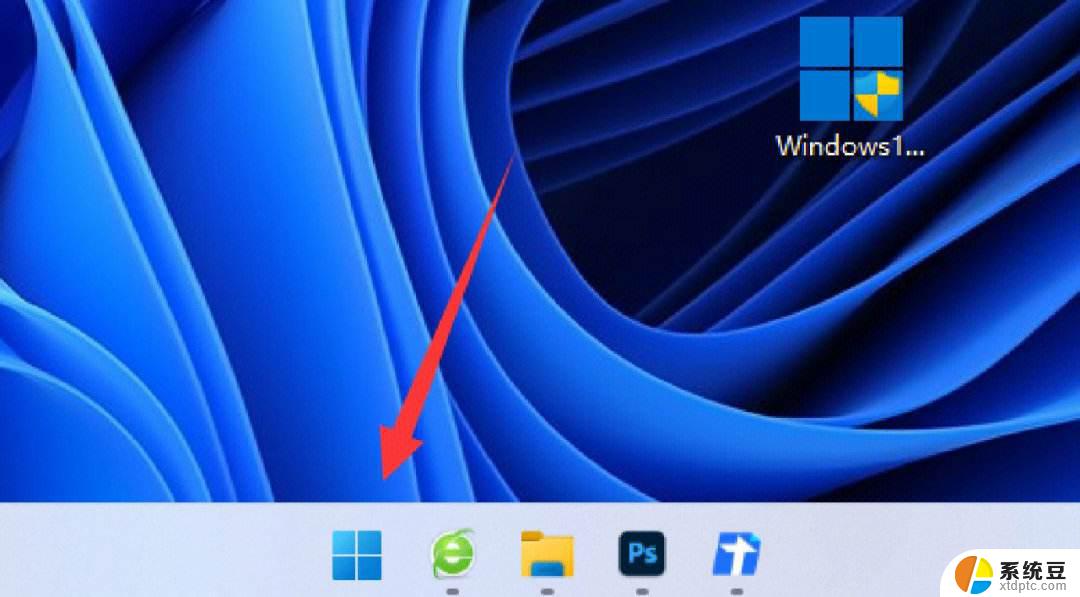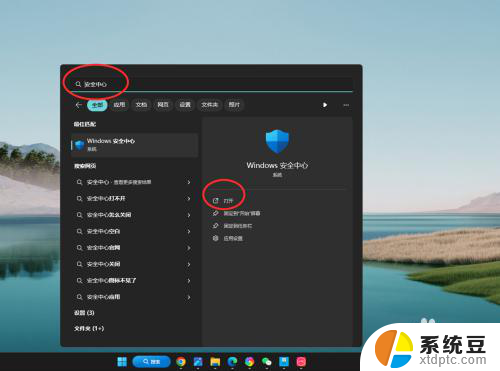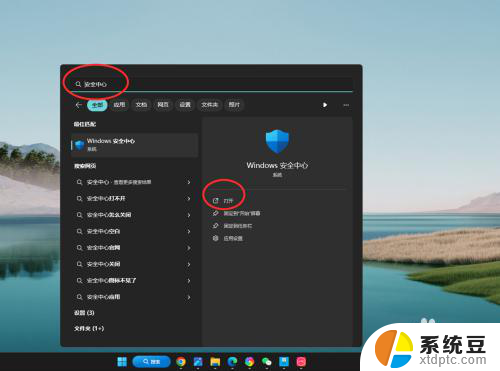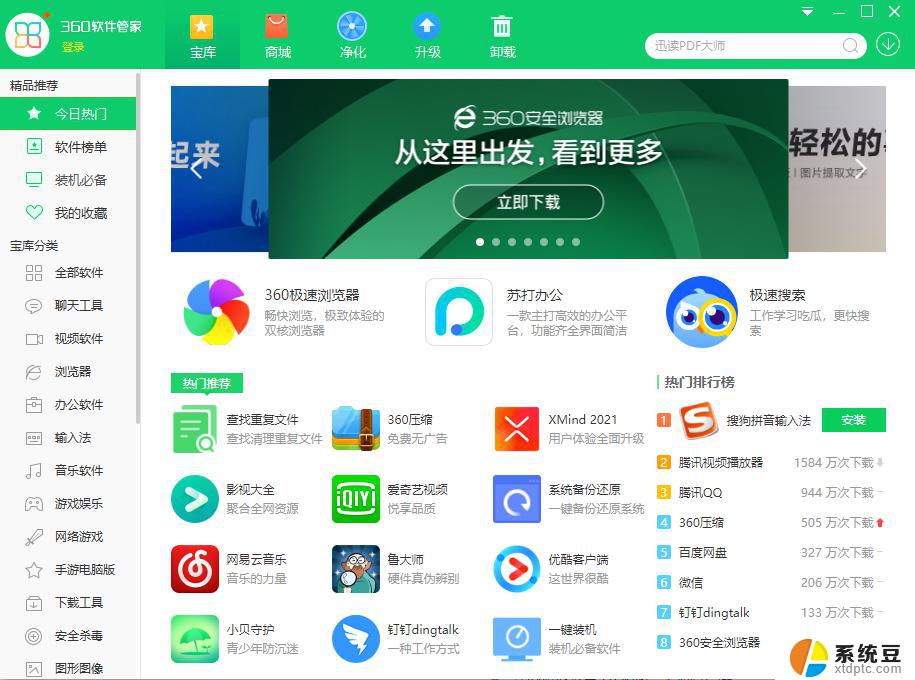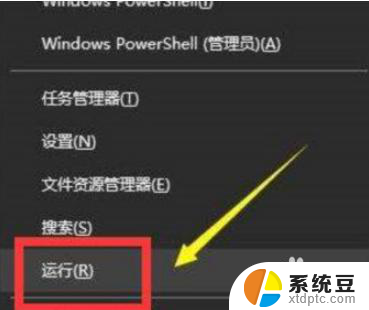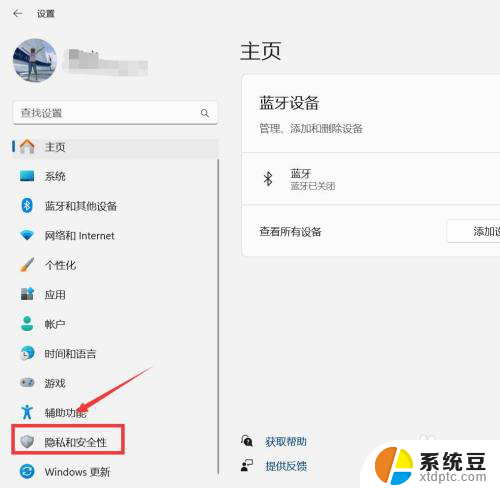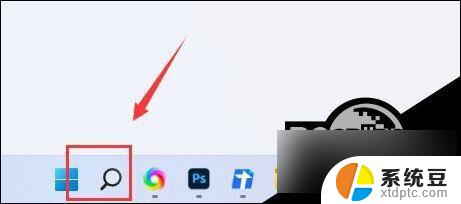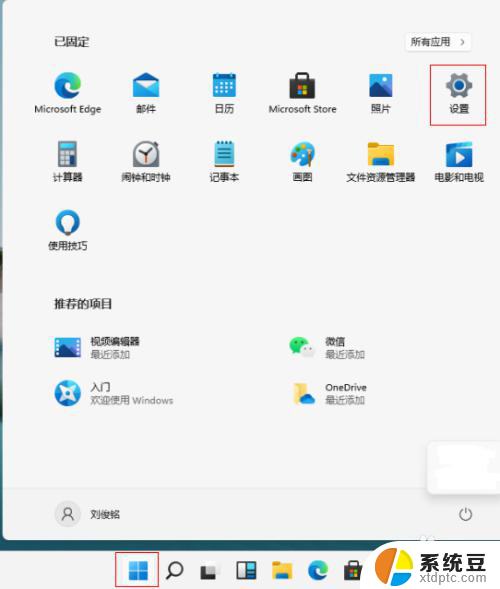win11系统如何关闭杀毒软件实时防护 win11杀毒软件关闭步骤
更新时间:2024-10-18 17:57:51作者:xtliu
当使用Win11系统时,有时候我们可能需要关闭杀毒软件的实时防护功能,关闭杀毒软件实时防护可以帮助我们更方便地进行一些系统操作,但需要注意的是关闭实时防护可能会导致系统安全性下降,因此在操作之前一定要谨慎。接下来我们将介绍Win11系统中如何关闭杀毒软件的实时防护功能的具体步骤。
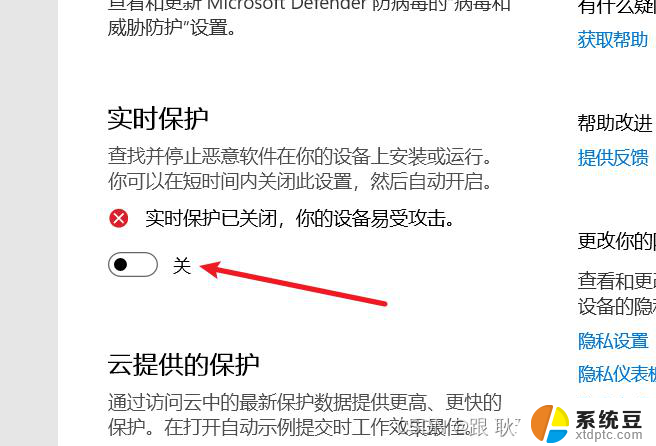
1、首先右键开始菜单打开 “ 设置 ”
2、接着进入左边“ 隐私和安全性 ”
3、然后打开顶部“ Windows安全中心 ”
4、在右边找到并进入“ windows安全中心 ”
5、再打开下方的“ 病毒和威胁防护 ”设置。
6、最后将其中的“ 防病毒选项 ”关闭就能关闭win11杀毒软件了。
以上就是win11系统如何关闭杀毒软件实时防护的全部内容,碰到同样情况的朋友们赶紧参照小编的方法来处理吧,希望能够对大家有所帮助。